受付画面 入金処理 入金入力
受付画面の右側中ほどに入金入力の欄があります。項目種別をクリックすると項目選択画面が右上にでますので、目的の項目欄をクリックします。(項目が見当たらない時は選択画面右側のスクロールバーで画面をスクロールさせて探して下さい。)項目種別に選んだ項目が入ります。
確認して登録ボタンをクリックすれば登録されて、入金入力欄下の一覧表に加わります。確認の時、間違いに気付けば登録 ボタンをクリックせずに項目種別、金額等を再度入力して下さい。 取り消し、修正 領収書の発行は本人名/保護者名どちらかを選んでプリントボタンをクリックして下さい。一度領収書を発行しますとの項目にチェックが入り、次からは印刷されなくなります。つまり、領収書の重複発行は出来ません。メニューバーの日計表にある支払証明書をご利用下さい。 項目選択:入金種別について 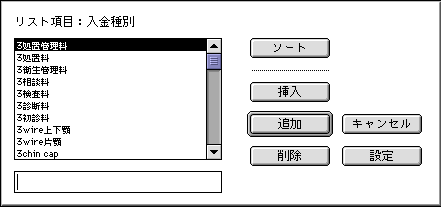 また、特定の項目の料金を設定することができます。例えば処置管理料は5,000円と決められているのであれば、メニューバーのその他にある領収書様式設定で料金の設定をして下さい。 |

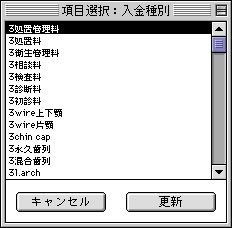 リターンキーを押しますとポインターが金額欄に移ります。(マウスで直接金額欄をクリックしても同じです)金額を入力してリターンキーを押すと合計金額が表示されます。
リターンキーを押しますとポインターが金額欄に移ります。(マウスで直接金額欄をクリックしても同じです)金額を入力してリターンキーを押すと合計金額が表示されます。